Introducción
En la presente investigación te mostrare los principales conceptos de las clases de redes, como se utilizan y la gran importancia que tienen.
El ancho de banda
El ancho de banda es la cantidad de información o de datos que se puede enviar a través de una conexión de red en un período de tiempo dado.
http://www.masadelante.com/faqs/ancho-de-banda

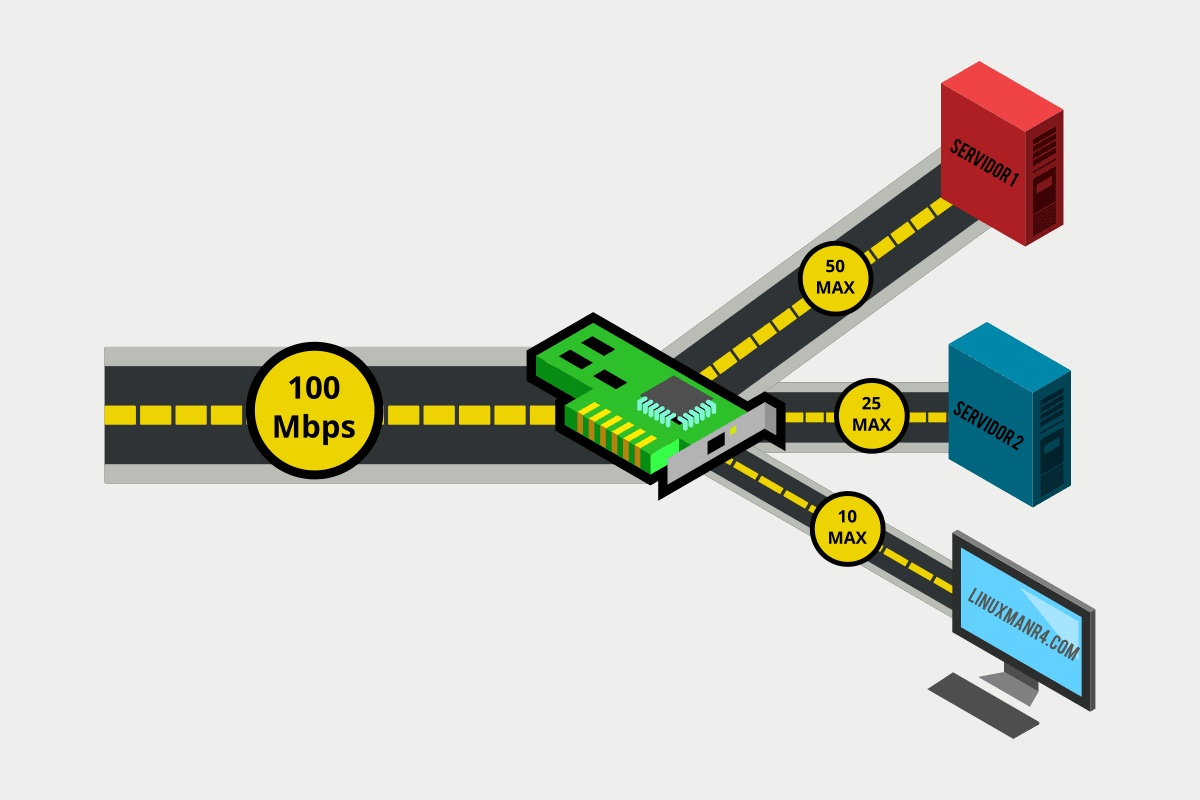
El ancho de banda
El ancho de banda es la cantidad de información o de datos que se puede enviar a través de una conexión de red en un período de tiempo dado.
http://www.masadelante.com/faqs/ancho-de-banda
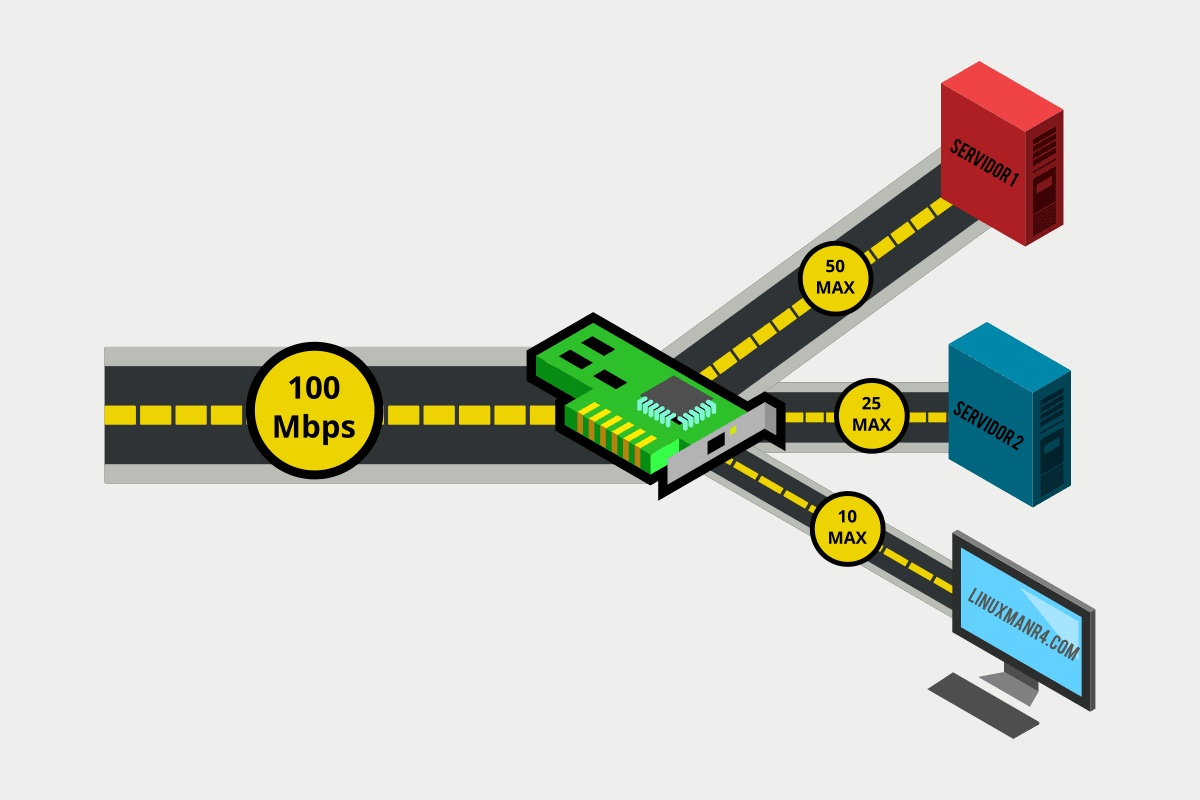
Redes LAN
LAN significa red de área local. Es un conjunto de equipos que pertenecen a la misma organización y, además, están conectados dentro de un área geográfica pequeña mediante algún tipo de cableado de red, generalmente con la misma tecnología (la más utilizada es Ethernet).
https://es.wikipedia.org/wiki/Red_de_%C3%A1rea_local

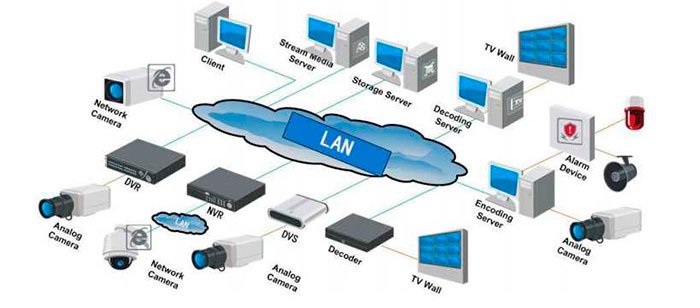
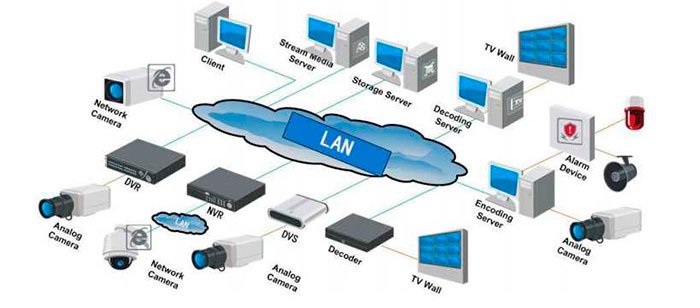
Redes MAN
Una MAN trata de interconectar diversas LAN cercanas geográficamente en un área de unos cincuenta kilómetros a alta velocidad.
https://es.wikipedia.org/wiki/Red_de_%C3%A1rea_metropolitana
https://es.wikipedia.org/wiki/Red_de_%C3%A1rea_metropolitana
MASCARA DE SUBRED
La máscara de red Su función es indicar a los dispositivos qué parte de la dirección IP es el número de la red.https://es.wikipedia.org/wiki/M%C3%A1scara_de_red


Como se configura en windowns
Windows 2000
https://support.usr.com/support/8001/8001-es-ug/ts06.html
https://support.usr.com/support/8001/8001-es-ug/ts06.html
- Haga clic en Windows Inicio > Configuración > Conexiones de red y de acceso telefónico.
- Haga doble clic en Conexión de área local y seleccione Propiedades.
- Seleccione el elemento TCP/IP que se haya asignado a su tarjeta de red y seleccione Propiedades.
- Configure las direcciones IP:
- Método preferido; para obtener la dirección IP automáticamente mediante el servidor DHCP: Haga clic en la ficha Dirección IP, seleccione Obtener una dirección IP automáticamente y haga clic en Aceptar.
- Para configurar la dirección IP manualmente, lleve a cabo los siguientes pasos:
- Haga clic en la ficha Dirección IP, y seleccione Usar la siguiente dirección IP.
- En el campo Dirección IP, escriba 192.168.123.xxx (donde xxx se sitúa entre 100 y 199).
- En el campo Máscara de subred, escriba 255.255.255.0
- En el campo Puerta de enlace predeterminada, escriba la dirección IP del router (la dirección de fábrica es 192.168.123.254).
- Consulte a su ISP para obtener los valores de DNS necesarios para Servidor DNS preferido y Servidor DNS alternativo, escríbalos en los campos correspondientes y haga clic en Aceptar.
- Haga clic en Aceptar.
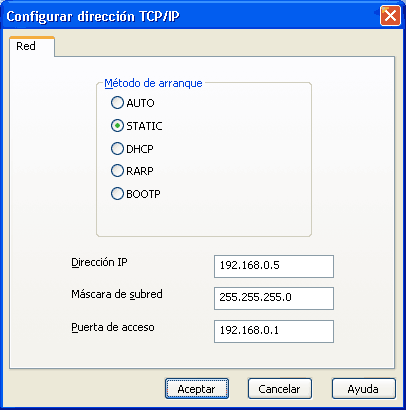
Direccion IP Como se configura en windowns
Para cambiar nuestra dirección IP debemos pulsar con el botón derecho sobre el icono de red de la bandeja del sistema y abrir el centro de redes y recursos compartidos.
Se nos abrirá una ventana similar a la siguiente.
Pulsaremos sobre el enlace de “Ethernet” que aparece en la parte derecha, dentro del apartado de Red privada. Es posible que cambie la ubicación, el nombre o la red ya que estas configuraciones pueden ser diferentes en función de la configuración personal del usuario o el hardware instalado (no es lo mismo una conexión por cable que una conexión WiFi).
Se nos abrirá una nueva ventana.
En esta ventana pulsaremos sobre el botón “Propiedades” y en la nueva ventana que se abre seleccionaremos “Protocolo de internet versión 4”.
Pulsamos sobre “propiedades” y se abrirá una nueva ventana de configuración de red.
Aquí seleccionamos las opciones “Usar la siguiente dirección IP” y “Usar las siguientes direcciones DNS” e introduciremos en los correspondientes apartados la configuración que deseemos. Un ejemplo de configuración será:
- Dirección IP: 192.168.1.2
- Máscara de subred: 255.255.255.0
- Puerta de enlace: 192.168.1.1
- DNS1: 8.8.8.8
- DNS2: 8.8.4.4
La IP y la puerta de enlace pueden variar según nuestro router y la configuración del mismo. Lo anterior no es más que un ejemplo que funciona en la mayoría de configuraciones por defecto pero no en el 100% de las mismas.
Una vez configurada la dirección IP, siempre que abramos algún puerto o realicemos alguna configuración concreta debemos introducir dicha dirección para que se aplique a nuestro ordenador.
Las direcciones IP son personales y únicas, no debemos asignar la misma a 2 ordenadores diferentes al mismo tiempo.
Un octeto
Es una unidad de información digital empleada en computación y telecomunicaciones.Un octeto está formado por 8 bits; otra forma de llamarlo es "byte de ocho bits".

Dirección MAC
Es un identificador de 48 bits (6 bloques de dos caracteres hexadecimales (4 bits)) que corresponde de forma única a una tarjeta o dispositivo de red. Se la conoce también como dirección física, y es única para cada dispositivo.
https://es.wikipedia.org/wiki/Direcci%C3%B3n_MAC


DHCP
Es un protocolo de red de tipo cliente/servidor mediante el cual un servidor DHCP asigna dinámicamente una dirección IP y otros parámetros de configuración de red a cada dispositivo en una red para que puedan comunicarse con otras redes IP.
https://es.wikipedia.org/wiki/Protocolo_de_configuraci%C3%B3n_din%C3%A1mica_de_host

Puerta de enlace
Puede habilitar o inhabilitar la función Protocolo de configuración dinámica de hosts (DHCP) de los clientes Windows XP desde una interfaz gráfica proporcionada por el sistema operativo Windows XP.
Para habilitar DHCP, siga estos pasos:
- En el menú Inicio, seleccione Panel de control > Conexiones de red.
- Pulse el nombre de la conexión pertinente con el botón derecho del ratón y seleccione Propiedades.
- Seleccione Protocolo TCP/IP y luego seleccione Propiedades.
- En la pestaña General, seleccione Obtener una dirección IP automáticamente.
- Pulse Aceptar.
https://www.ibm.com/support/knowledgecenter/es/ssw_ibm_i_72/rzakg/rzakgenabledhcpforxpclients.htm
Glosario de términos
IP: es un número que identifica
Una red: es un conjunto de equipos nodos y software conectados entre sí por medio de dispositivos físicos o inalámbricos
conectar: Unir o establecer contacto entre dos partes de un sistema mecánico o eléctrico
Conclusiónya que tenemos el dominio de los conceptos vistos, podemos ponerlo en practica en el ámbito laboral y social.
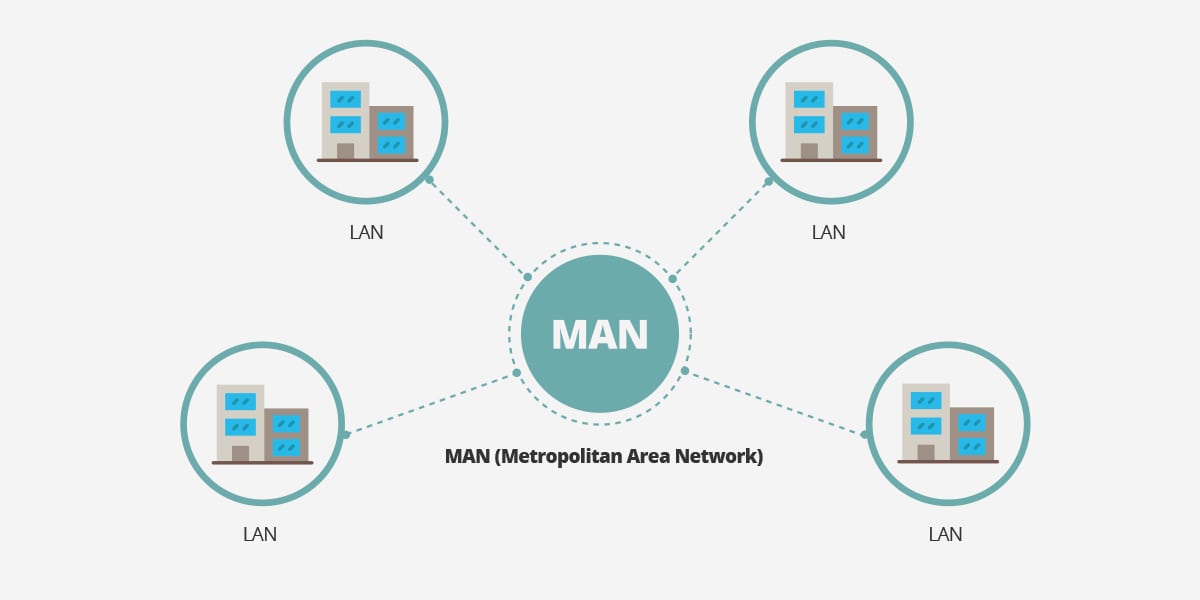






No hay comentarios:
Publicar un comentario